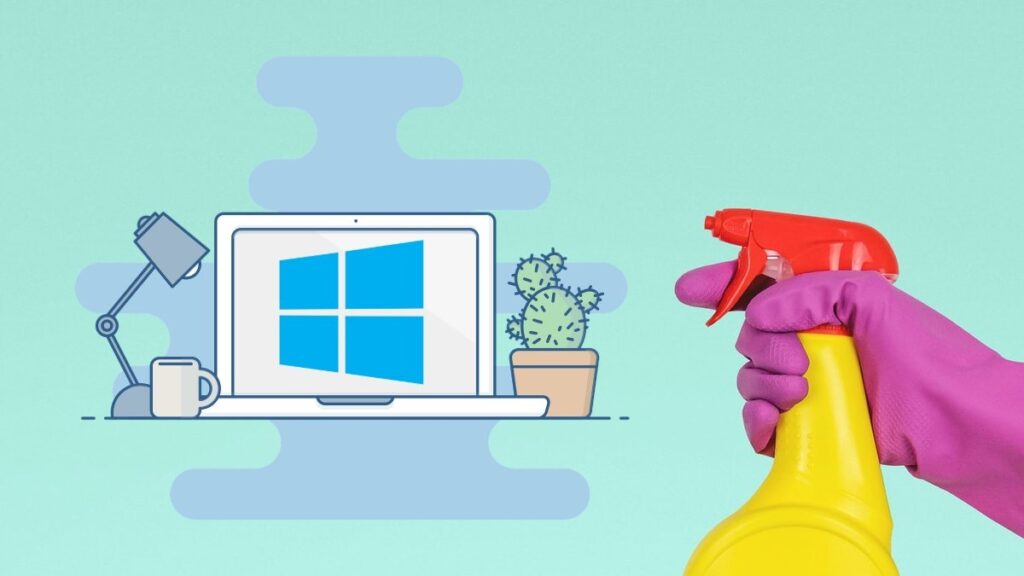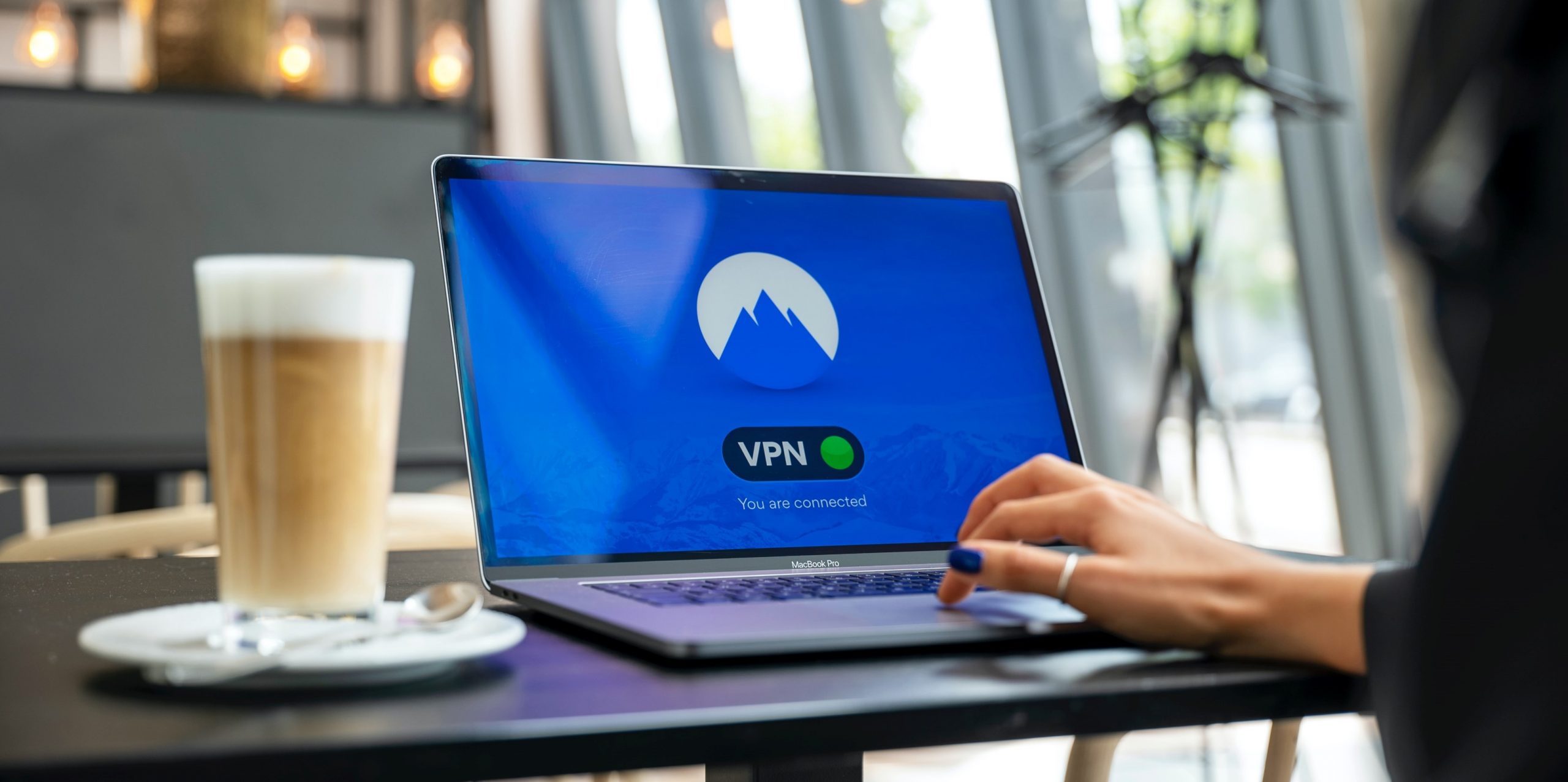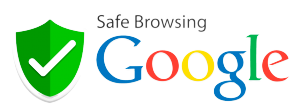En este apartado te vamos a enseñar una de las mejores configuraciones para mejorar la limpieza de tu pc, y que todo se vea mucho mas bonito, y clean.
Como explicamos en otros artículos, necesitas la carpeta de optimización de pc para poder realizar todos estos pasos correctamente.
LIMPIEZA
La limpieza es una de las partes más importantes y que siempre va a ser una de las cosas mas importantes de nuestro pc. Aquí encontraras tres scripts, que hacen que se borren todos los archivos temporales de windows que no se utilizan, y de hecho si lo tienes abierto no te lo va a borrar todos los logs que son registros que se guardan de movimiento que ha hecho con aplicaciones con drivers con cualquier cosa con un periférico abrir cerrar una aplicación lo que sea y recomiendo muchísimo tenerlos eliminados porque almacenan una de basura que no te puedes hacer una idea de como acaba pensando a lo largo de los años, el caché de actualizaciones que es que cuando windows se actualiza y comprueba que la actualización ha ido bien, no sé por qué extraña razón te guarda el hecho de que haya ido bien como un escrito que diga esta aplicación se instaló este día metió estos cambios y fue perfectamente y eso de almacenes no te lo borra nunca porque reconoce que si algún día algún problema puede acudir a esto para saber qué es lo que ha fallado, pero como estamos haciendo copias de seguridad esto no interesa porque no lo vamos a usar. Y por último limpieza de disco que es un acceso directo a limpieza manual de windows que esto se explota cualquier programa que tengáis de limpiador que ccleaner, que si tal que si el antivirus tal que nada nada el de windows va perfectamente, es decir que en el antivirus no habrá que hacer ningún cambio.
DISCO DE WINDOWS
Por ejemplo empezamos con el disco de windows aceptar una vez para tener que darle a limpiar archivo del sistema si os aparece sino no y esto lo que va a hacer es que se abra con un modo administrador entráis busca todo lo que hay y te dice que puede borrar cosas de estos sitios, yo recomiendo que los marques todos y los elimines, ya que así el ordenador se va a quedar super limpio y organizado.

Luego vuelves a abrirlo como administrador eliges el otro disco duro petar por ejemplo el de los que va a salir solamente estas dos opciones porque aquí no está windows por lo tanto no reconoce bien que menus tiene porque no le vas a aceptar, elimináis los archivos y tarda nada porque estos discos duros tiene menos basura y continuar y por último si tienes más discos duros pues con los que te queden aceptar limpiar todo eliminar y bueno aquí tarda un poco en eliminar los archivos, pero con el deber es que puede tardar como 3, 4 minutos fácilmente.
Con esto quedaría la guía de optimización completamente terminada pero nos quedaría un último paso que es importante que mucha gente que la pregunta por qué no tengo si ellos creo que es efecto plácido por esta función y además se nota todo mucho mejor así que yo lo explico le dais al botón de windows y os saldrán un montón de aplicaciones aquí en cuadrados que no utiliza que cada vez que abrís esto se os abre de esta manera tan gigante que es horrible que ocupa montón de espacio y no sirve bien cada aplicación no lo tengo porque las quita todas, pero cada aplicación que os aparezca aquí le dais clic derecho y pone desanclar del panel de inicio, le dais y desaparecerá así con todas y luego cogéis de la esquina y se queda aquí abajo y con esto lo tendréis limpio.

BARRA DE TAREAS
Ahora os voy a enseñar como podéis poner las barra de tareas de una manera mas centrada, de cómo funciona de esta manera que aún se puede poner más pequeña sino que ahora lo explico bien el programa se llama TaskbarX es este programa por lo que una vez lo instalemos se va a lanzar.
Y una vez hagamos clic en configuración, se nos abrirá el programa, y aquí está y esto deja elegir con qué estilo queréis la barra de tareas en mi caso quiero transparente le doy a aplicar y se pone transparente y es el mismo programa el que se centra en que los iconos estén centrados lo hace el mismo programa y con esa animación por lo tanto si al mismo abro por ejemplo el Fortnite cuando lo abra se va a desplazar, y va a hacer una animación bonita.
Recomendamos dejar los ajustes que vienen por predeterminado en animación ya que es bastante bonita pero bueno aquí puede ver una preview de cuánto van a tardar los iconos en irse al medio puedes poner más milisegundos menos y es importante que en taskschedule tengas puesto aquí un delay de un segundo, lo borras y pones 1 segundo, porque siempre que te viene creado es de seis segundos y es horrible porque es que como se inicia windows tarda seis segundos en hacer este efecto.

Una vez realices los cambios, haces clic en aplicar y cerrar.
Esperamos que te hayan servido estos consejos, y esta guia y que sobre todo te haya ayudado a optimizar tu pc.